Kérdés
Probléma: Hogyan lehet eltávolítani a Cortana keresőmezőt a Windows 10 tálcájáról?
A Cortana keresőmezője sok helyet foglal el a tálcán. Nem nagyon használom, ezért szeretném eltávolítani. Elárulnád, hogy lehetséges-e?
Megoldott Válasz
A Windows 10 dizájnját és kényelmét a felhasználók és a szakértők nagyon megvitatják. A Cortana Search Box az egyik olyan szolgáltatás, amely rengeteg negatív visszajelzést kapott. Hatalmas és sok helyet foglal el.
A Cortana egy Windows-asszisztens, amely leegyszerűsíti a számítógéppel végzett munkát, és jobb élményt nyújt a felhasználóknak. Ezt a funkciót azonban nem mindenki tartja hasznosnak vagy szükségesnek. Sok felhasználó azt állítja, hogy egyszer-egyszer csak egyszerű Windows-keresési funkcióra van szüksége.
Ezért bosszantónak tűnhet, ha van egy hatalmas doboz, amiben bármikor bármit megkérdezhet, és ügyetlenné teheti a tálcát. Szerencsére háromféleképpen teheti kevésbé idegesítővé a Cortana keresőmezőt:
- Összehúzva.
- Elrejteni;
- Eltávolítása.
Ha időnként használja a Cortanát, és nem akarja elveszíteni egyetlen funkcióját sem, válassza az első lehetőséget, és egyszerűen csökkentse azt. A hatalmas keresőmezőt egy kis körben csak a Cortana ikonja váltja fel. Ezért az asszisztens egyik funkciója sem lesz hatással.
Ha úgy dönt, hogy elrejti a Cortana keresőmezőt a tálcáról, a Windows-asszisztens továbbra is fut a háttérben, és más feladatokat hajt végre.
Végül teljesen letilthatja a Cortanát, és megszabadulhat a keresőmezőtől, a bosszantó értesítésektől és egyéb funkcióktól. Ennek ellenére használhatja a szokásos Windows keresési funkciót.
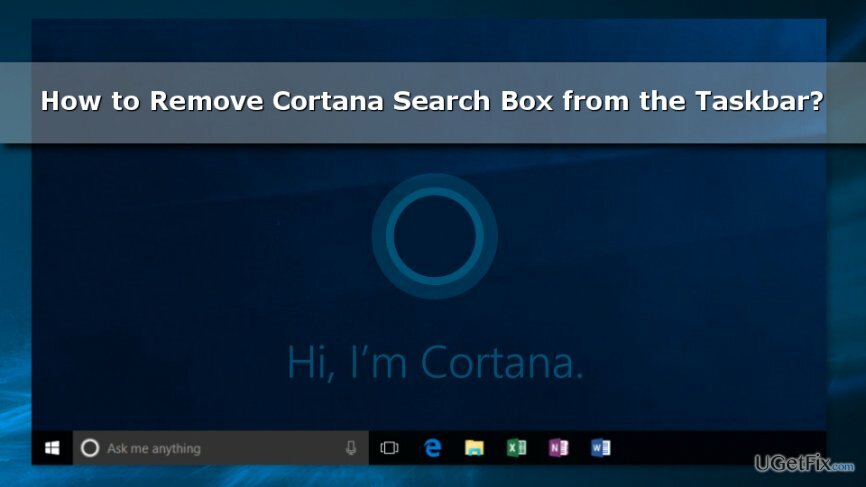
A Cortana keresőmező zsugorítása a Windows 10 tálcájáról
A számítógép csúcsteljesítményének helyreállításához meg kell vásárolnia a licencelt verziót Reimage Reimage javító szoftver.
Ha csak helyet szeretne megtakarítani a tálcán, és folytatni szeretné a Cortana használatát, csak három egyszerű lépést kell követnie, és csökkentenie kell:
- Kattintson a jobb gombbal a keresősávra (vagy a tálcán lévő üres helyre).
- Válassza ki Cortana a legördülő menüből.
- Ezután kattintson a gombra Cortana ikon megjelenítése választási lehetőség.
Ha rákattint, a hatalmas Cortana keresőmező azonnal eltűnik. Ehelyett egy kis ikont fog látni Cortana kör logóval. Így bármikor, amikor a Windows asszisztenst kell használnia, csak rá kell kattintania.
A Cortana keresőmező elrejtése a tálcáról
A számítógép csúcsteljesítményének helyreállításához meg kell vásárolnia a licencelt verziót Reimage Reimage javító szoftver.
Ez az opció lehetővé teszi a Cortana elrejtését a tálcáról. Tehát, ha nincs szüksége a Windows asszisztens szolgáltatásaira, kövesse az alábbi lépéseket:
- Kattintson jobb gombbal egy szóközre a tálcán.
- Válassza ki Cortana a megjelenő menüből.
- Válaszd a Rejtett választási lehetőség.
A Cortana keresőmezője el lesz rejtve a tálcán. A háttérben azonban továbbra is futni fog. Tehát más funkciókat is használhat majd.
A Cortana letiltása a Windows 10 rendszerből
A számítógép csúcsteljesítményének helyreállításához meg kell vásárolnia a licencelt verziót Reimage Reimage javító szoftver.
Ha a Cortanát nem találja hasznosnak vagy kényelmesnek, teljesen letilthatja. Ennek eredményeként csak a szokásos Windows keresést használhatja. Részletes utasításokat talál a Cortana kikapcsolásához itt.
Optimalizálja rendszerét, és tegye hatékonyabbá a működését
Optimalizálja rendszerét most! Ha nem szeretné manuálisan ellenőrizni számítógépét, és nem próbálja megtalálni a lassító problémákat, használhatja az alábbiakban felsorolt optimalizáló szoftvereket. Mindezeket a megoldásokat az ugetfix.com csapata tesztelte, hogy megbizonyosodjon arról, hogy segítenek a rendszer fejlesztésében. Ha egyetlen kattintással szeretné optimalizálni számítógépét, válassza az alábbi eszközök egyikét:
Ajánlat
csináld most!
Letöltésszámítógépes optimalizálóBoldogság
Garancia
csináld most!
Letöltésszámítógépes optimalizálóBoldogság
Garancia
Ha nem elégedett a Reimage programmal, és úgy gondolja, hogy nem tudta javítani számítógépén, forduljon hozzánk bizalommal! Kérjük, adja meg a problémájával kapcsolatos összes részletet.
Ez a szabadalmaztatott javítási eljárás 25 millió komponensből álló adatbázist használ, amely képes pótolni a felhasználó számítógépén található sérült vagy hiányzó fájlokat.
A sérült rendszer javításához meg kell vásárolnia a licencelt verziót Reimage malware-eltávolító eszköz.

Hozzáférés a földrajzilag korlátozott videotartalomhoz VPN-en keresztül
Privát internet-hozzáférés egy VPN, amely megakadályozhatja az internetszolgáltatót, a kormány, és harmadik felek sem követhetik nyomon online, és lehetővé teszik, hogy teljesen névtelen maradjon. A szoftver dedikált szervereket biztosít a torrentezéshez és a streaminghez, biztosítva az optimális teljesítményt, és nem lassítja le. A földrajzi korlátozásokat is megkerülheti, és korlátozás nélkül megtekintheti az olyan szolgáltatásokat, mint a Netflix, BBC, Disney+ és más népszerű streaming szolgáltatások, függetlenül attól, hogy hol tartózkodik.
Ne fizessen a ransomware szerzőknek – használjon alternatív adat-helyreállítási lehetőségeket
A rosszindulatú programok, különösen a zsarolóprogramok messze a legnagyobb veszélyt jelentik képeire, videóira, munkahelyi vagy iskolai fájljaira. Mivel a kiberbűnözők robusztus titkosítási algoritmust használnak az adatok zárolására, az már nem használható addig, amíg ki nem fizetik a váltságdíjat bitcoinban. Ahelyett, hogy fizet a hackereknek, először próbáljon alternatívát használni felépülés olyan módszereket, amelyek segíthetnek visszakeresni az elveszett adatok legalább egy részét. Ellenkező esetben a pénzét is elveszítheti a fájlokkal együtt. Az egyik legjobb eszköz, amely vissza tudja állítani a titkosított fájlok legalább egy részét - Data Recovery Pro.